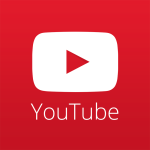
YouTube'da Rus ve İngilizce altyazıları nasıl açılır ve yapılandırır? YouTube'daki altyazılar nasıl kapatılır?
Makalede Utuba'daki altyazının nasıl yapılandırılacağı açıklanmaktadır.
Navigasyon
Popüler internet kaynağının birçok kullanıcısı " Youtube»Bazen sesle ilgili sorunlarla karşılaşırlar. Bir video videonun yabancı bir dilde çaldığı veya belirli seslerle bağlantılı olarak bir konuşma yapmak zor. Diğer durumlar da özel değildir: hoparlör eksikliği, kötü işitme, sesi kapatma ihtiyacı (herkes uyurken).

Rusça ve İngilizce altyazıları nasıl etkinleştirilir ve yapılandırılır YouTube'daki altyazıları nasıl kapatılır
Genel olarak, nedenler farklı olabilir, ancak tüm bu durumlarda bir doğru çözüm vardır - altyazıları yapılandırmak için " Youtube»Hemen hemen her videoya ekleyebilirsiniz. Bu tür altyazılar, silindirlerin sahipleri tarafından eklenebilir veya otomatik olarak oluşturulabilir.
Bu derlemede gibi konuşacağız " Youtube»İngilizce ve Rusça altyazıları yapılandırın.
YouTube'daki altyazıları açarız ve dili seçeriz
Ekran görüntülerinde altyazıların nasıl ekleneceğini hayal edin " Youtube"Ve istenen dili seçin. Ancak, tarayıcılardaki farklı kullanıcıların videoyu izlemek için kendi eklentilerine sahip olabileceğini hemen not ediyoruz, bu nedenle videoyu görüntüleyen oynatıcı sunulan ekran görüntülerinden biraz farklı olabilir. Doğru, bu farklılıklar hiçbir şeyi değiştirmez.
Yani, altyazıları etkinleştirmek için " Youtube", Aşağıdaki basit eylemleri yapın:
- Git " Youtube»Ve ihtiyacınız olan videoyu seçin
- Çalıştır. Oyuncunun sağ alt tarafında beyaz bir banka kartına benzeyen bir simge olacak. Sadece tıklayın. Bu eylem, bu video için mevcut altyazıları başlatacaktır. Altyazılar yukarıda belirttiğimiz gibi telif hakkı veya otomatik olabilir.
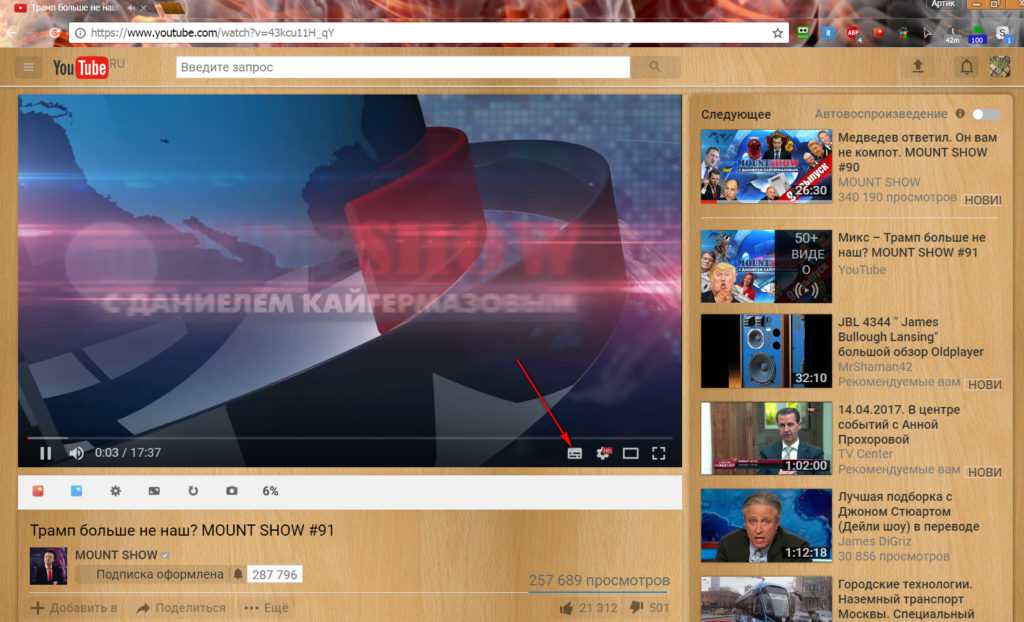
Rusça ve İngilizce altyazıları nasıl etkinleştirilir ve yapılandırılır YouTube'daki altyazıları nasıl kapatılır
Otomatik altyazılara gelince, birkaç kelime eklemelisiniz. Gerçek şu ki, bu altyazılar özel bir programın bir videodaki konuşmayı tanıdığı ve metni oluşturduğu ve böylece konuşmayı mektuplara çevirmesi gerçeğine dayanmaktadır. Açıkçası, bu şekilde oluşturulan altyazılar, Google çevirmeninin tercüme ettiği metinlerden bile daha kötü görünüyor.
Bu, herhangi bir vakayı ve diğer dilbilgisini gözlemlemeden bir metin kümesi olacaktır. Ama en iyinin mülkiyeti değil, sahip olduğumuz şeyi kullanmalısınız. Altyazılar, videoda biraz solda küçük şeffaf bir çerçevede görülebilir:
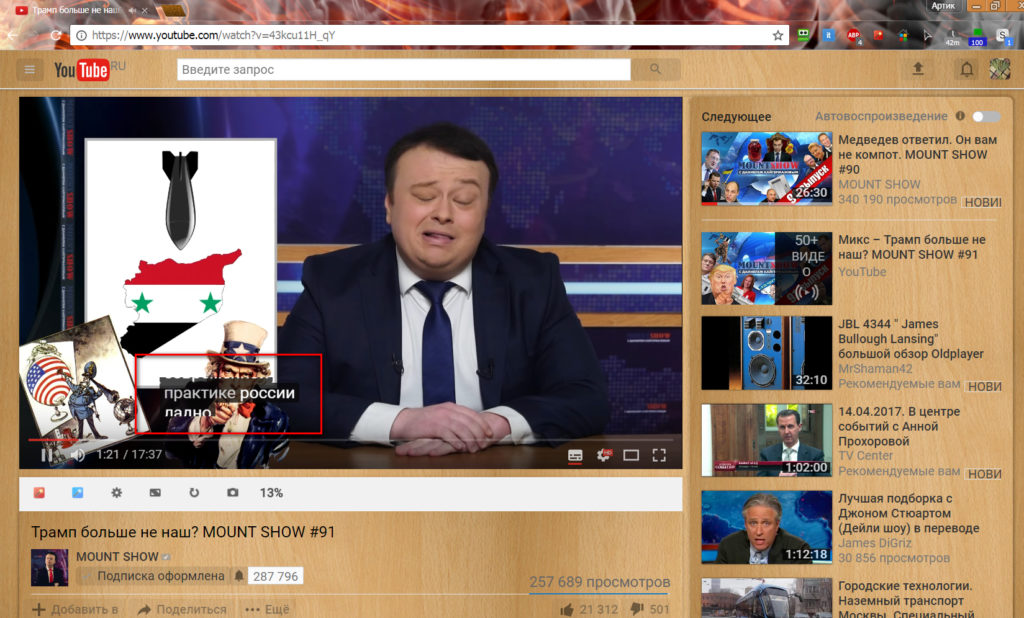
Rusça ve İngilizce altyazıları nasıl etkinleştirilir ve yapılandırılır YouTube'daki altyazıları nasıl kapatılır
Ancak bu tür altyazıların bazı olumlu yönleri vardır. Örneğin, bir video yayınlamak istiyorsanız " Youtube"Ve aynı zamanda kendi altyazılarınızı oluşturun, önce otomatik altyazıları başlatabilirsiniz. Bu, metnin bir konuşma ile “bacakta” \u200b\u200bolacağı ve böylece istenen zamanlamayı yarattığı bir ön eylem olacaktır.
Bundan sonra, metni altyazılı olarak düzenleyerek yanlışlıkları düzeltebilirsiniz. Ana olan şey, zamanlamanın korunmasıdır. Ancak aynı zamanda otomatik altyazıların hiç oluşturulamaması da olur. Bu aşağıdaki nedenlerle olabilir:
- "" Youtube"Çok büyük
- Videodaki dil için otomatik altyazılar oluşturulmadı
- Video klip en başta ses içermiyor, bu nedenle otomatik altyazılar piyasaya sürülmüyor.
- Bir videoda, birkaç kişi aynı anda konuşur veya yabancı sesler vardır
- Yüksek seviyeli video kalitesi
Şimdi altyazıların dilini (Rusça'dan İngilizceye, İngilizceden Rusça'ya vb.) Nasıl değiştireceğinizi öğrenelim " Youtube»:
- Videoyu tekrar çalıştırın
- Oynatıcının sağ alt kısmında, alarm simgesine tıklayın ve açılan pencerede öğeyi tıklayın " Altyazılar».

Rusça ve İngilizce altyazıları nasıl etkinleştirilir ve yapılandırılır YouTube'daki altyazıları nasıl kapatılır
- Sonra, tıklayın " Çevirmek"(Bu seçenek etkinse)
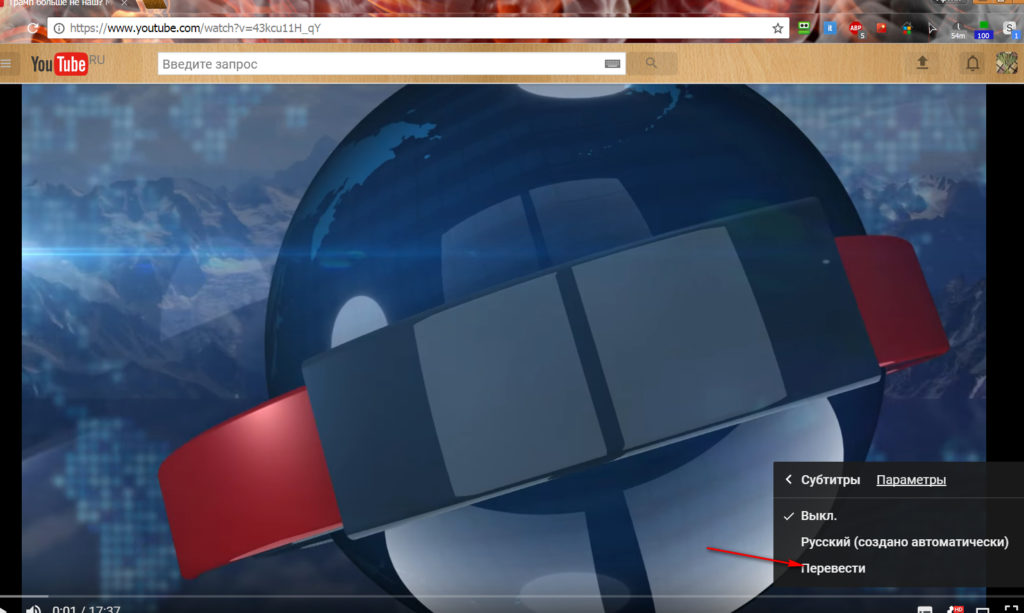
Rusça ve İngilizce altyazıları nasıl etkinleştirilir ve yapılandırılır YouTube'daki altyazıları nasıl kapatılır
YouTube'da altyazılar kurduk
Altyazılar " Youtube»Yapılandırabilirsiniz. Altyazı, yazı tipi boyutu, arka plan rengi ve diğer parametrelerin rengini değiştirmek istiyorsanız, bunu ayarlarda da yapabilirsiniz. Bunu yapmak için:
- Bir Video başlatın
- Oyuncunun sağ alt kısmında, simgedeki yıldızlara basın ve sonra - Altyazılar»

Rusça ve İngilizce altyazıları nasıl etkinleştirilir ve yapılandırılır YouTube'daki altyazıları nasıl kapatılır
- Yeni bir pencerede açıldı, öğeye tıklayın " Seçenekler»
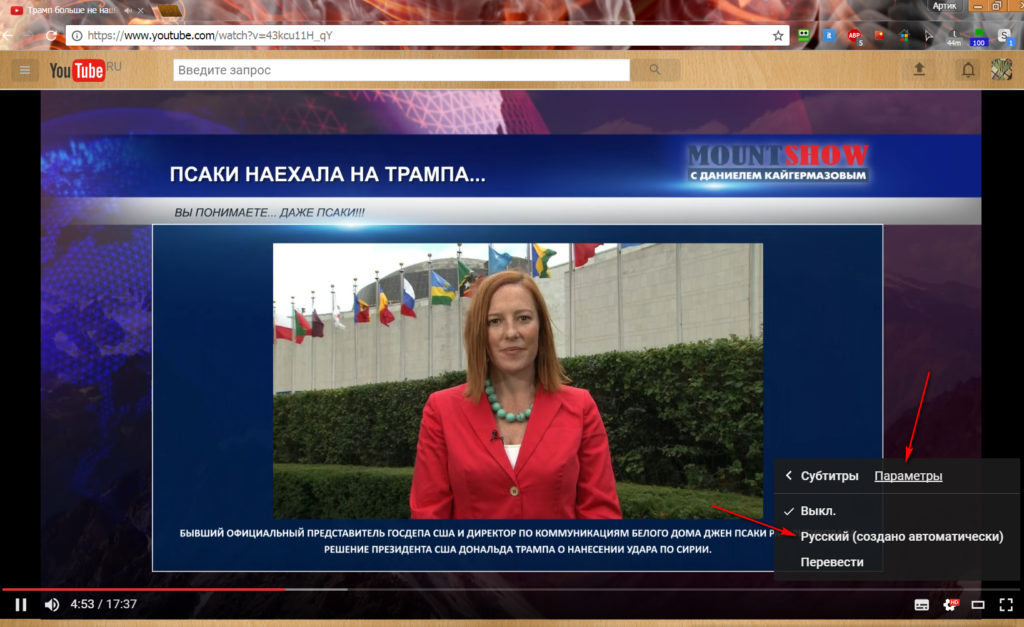
Rusça ve İngilizce altyazıları nasıl etkinleştirilir ve yapılandırılır YouTube'daki altyazıları nasıl kapatılır
- Ardından, gerekli tüm ayarları seçin
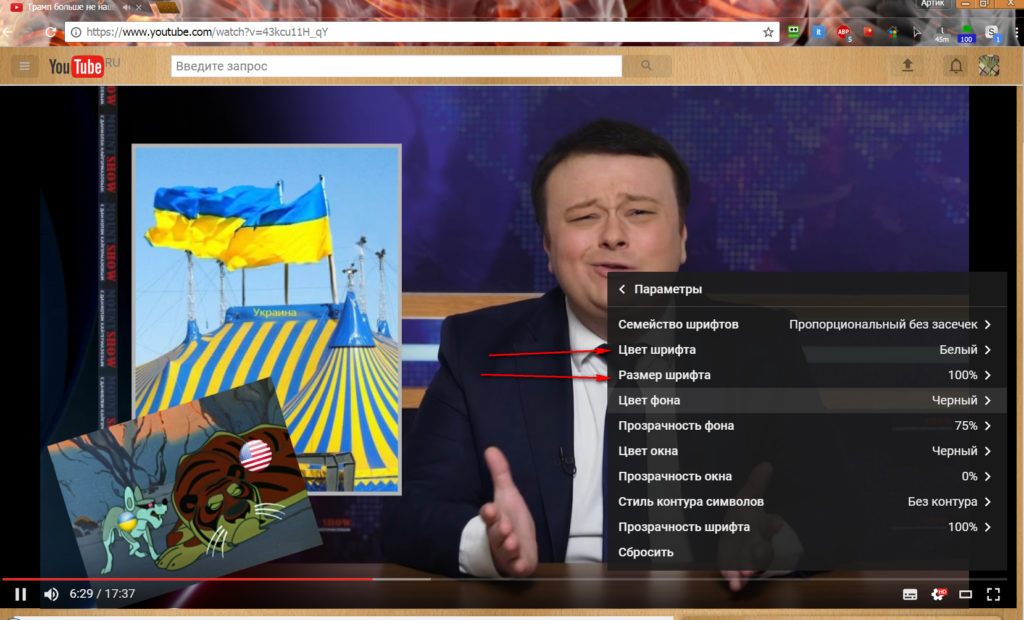
Rusça ve İngilizce altyazıları nasıl etkinleştirilir ve yapılandırılır YouTube'daki altyazıları nasıl kapatılır
Videoların metnini "YouTube" adresinde görüyoruz
Ayrıca videoların metnini görüntüleme fırsatınız var " Youtube". Bunun için:
- Videonun altında öğeye tıklayın " Daha"(Aynı zamanda üç nokta şeklinde bir simge ile işaretlenir) ve açılan pencerede seçin" Metin videosu».

Rusça ve İngilizce altyazıları nasıl etkinleştirilir ve yapılandırılır YouTube'daki altyazıları nasıl kapatılır
- Bundan sonra, bu video için tüm metin zamanlama ile açılacaktır. Videoda söylenen bazı ifadelere bile basabilirsiniz, daha sonra video bu cümlelerle başlayacaktır.
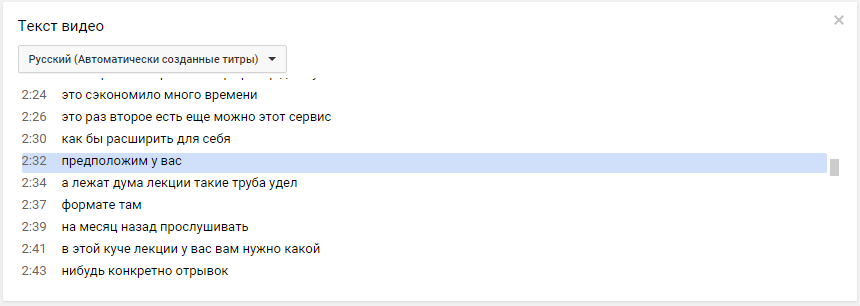
Rusça ve İngilizce altyazıları nasıl etkinleştirilir ve yapılandırılır YouTube'daki altyazıları nasıl kapatılır
Gözaltında
Bazı sonuçları özetleyelim:
- Açık " Youtube»Altyazıları görüntüleme ve bunları yapılandırma fırsatı var
- Altyazılar farklı dillerde olabilir, dilden dile bir çevirmen de vardır
- Videonun en başında ses yoksa altyazılar başlamayabilir
- Videonun yazarı iseniz altyazılar düzenlenebilir
Video: youtube YouTube'da altyazıları nasıl etkinleştirir ve yapılandırır!

YouTube tarafından otomatik olarak yanlış oluşturulan altyazıların dilini nasıl değiştirebilirim? Belarus'taki videoda Ruslar otomatik olarak seçti, dili Belarus'a nasıl değiştirilir ve altyazıları Rusça'ya çevirir?